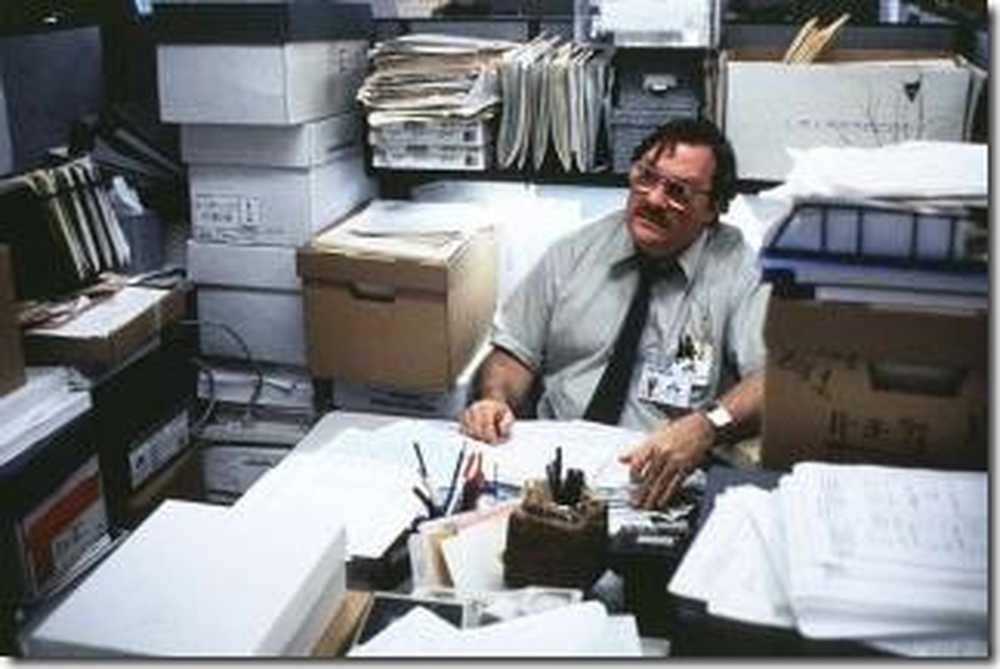Δημιουργήστε ένα διάγραμμα ροής στο Word 2007
Τα διαγράμματα ροής είναι ένας πολύ καλός τρόπος για να αποκτήσετε μια νέα ιδέα που εξηγείται σε μια παρουσίαση. Office 2007 έχει μερικά μεγάλα νέα εργαλεία για τη δημιουργία ενός οπτικά ελκυστικού διαγράμματος ροής, το οποίο μπορεί να χρησιμοποιηθεί από το Excel, το Word ή το PowerPoint. Εδώ θα εξετάσουμε τη δημιουργία ενός απλού διαγράμματος ροής στο Word 2007.
Για χάρη αυτού του άρθρου θα ξεκινήσω στην κορυφή του εγγράφου στη δεξιά πλευρά κάτω από τον τίτλο. Στη συνέχεια κάντε κλικ στο κουμπί Εισάγετε έπειτα Σχήματα στο Ταινία για να επιλέξετε ένα σχήμα από την ενότητα Διάγραμμα ροής. Στη συνέχεια, μπορείτε να σχεδιάσετε ένα περίγραμμα για το μέγεθος αυτού του αντικειμένου στο έγγραφο. Τότε θα δείτε πώς θα φανεί αμέσως.
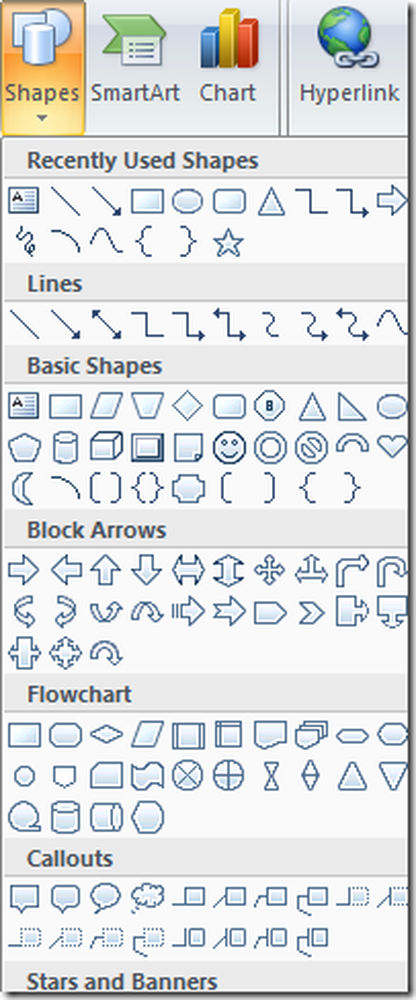
Για να συνδέσετε τα σχήματα στο διάγραμμα ροής σας υπάρχει μια πληθώρα επιλογών. Εδώ πρόκειται να χρησιμοποιήσω ένα βέλος. Για να δημιουργήσετε αποτελεσματικά το διάγραμμα ροής, είναι καλύτερο να αποκτήσετε πρώτα το βασικό σχέδιο πριν ανησυχήσετε για τα εφέ γραφικών. Μπορείτε πάντα να προσθέσετε τα εφέ αργότερα.
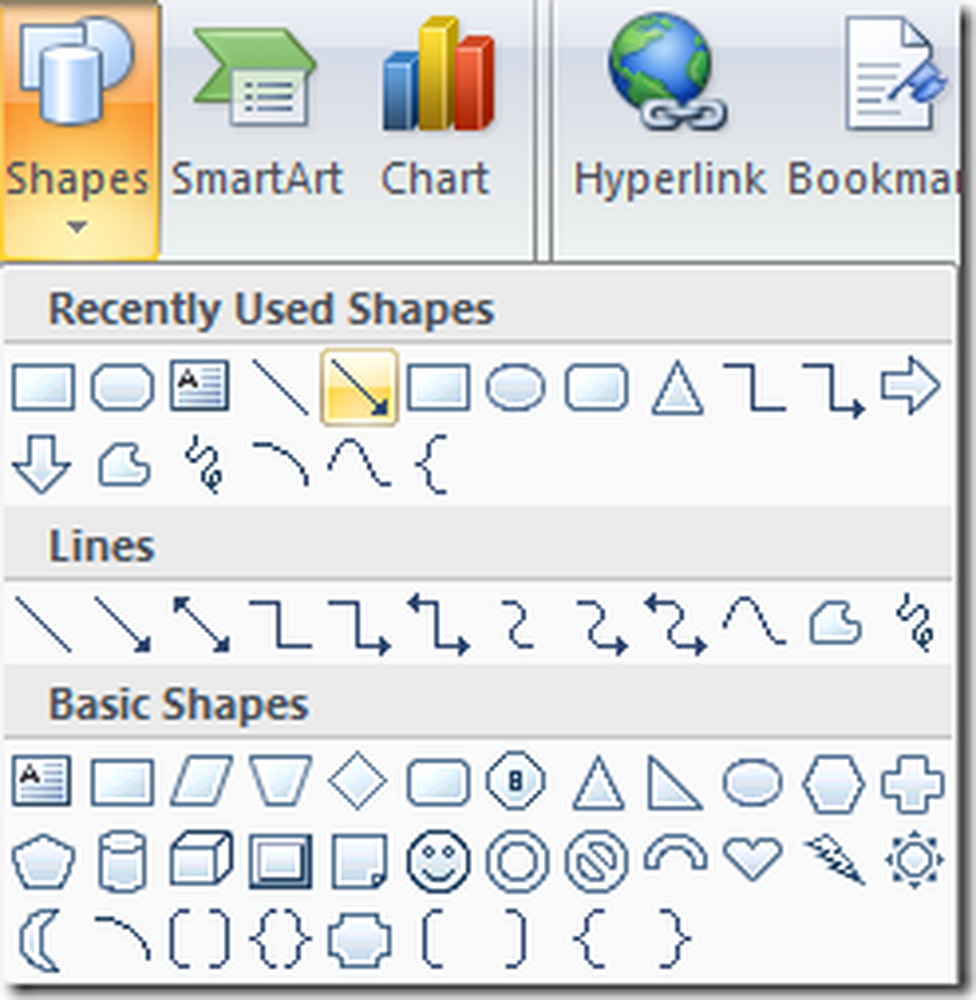
Επιλέγω μια γρήγορη μορφή για τα πρώτα σχήματα, σχεδίασα το βέλος και είμαι έτοιμος να δημιουργήσω περισσότερα τμήματα. Απλά αντιγράψτε και επικολλήστε το πρώτο κουτί και σύρετέ το στην κατάλληλη θέση.
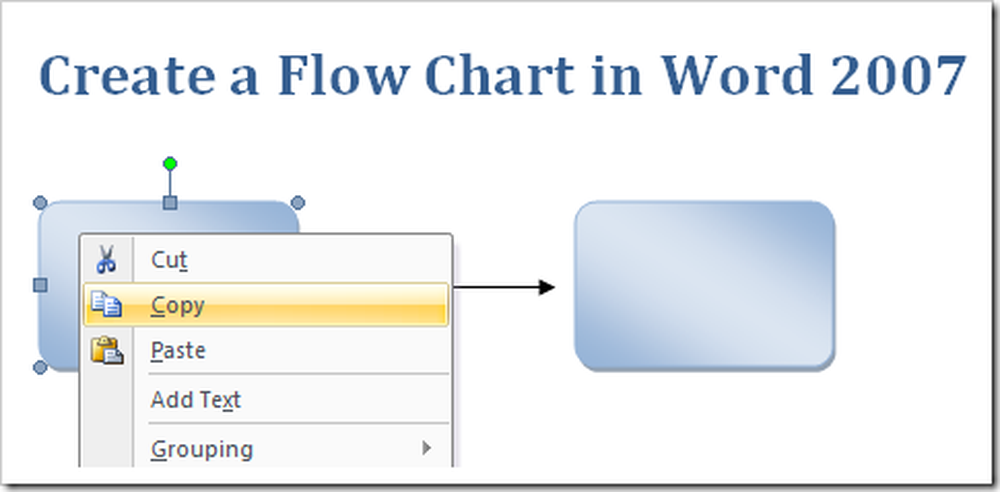
Αφού εξοικειωθείτε με την επιλογή σχημάτων και την προσαρμογή των θέσεών σας, ίσως είναι καλή ιδέα να αρχίσετε να προσθέτετε κείμενο. Για να προσθέσετε κείμενο στο γράφημα απλά Κάντε δεξί κλικ σε ένα πλαίσιο και επιλέξτε Προσθέστε κείμενο από το μενούκαι αρχίστε να πληκτρολογείτε μακριά.
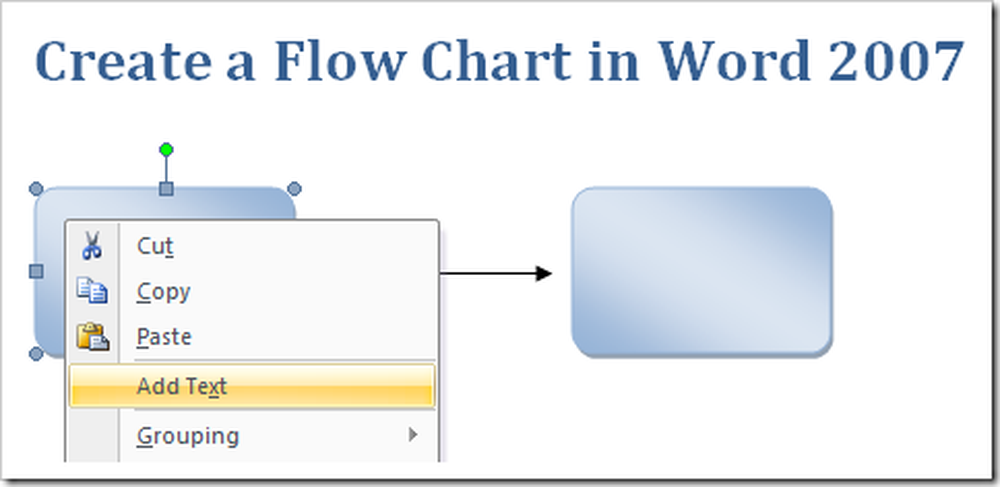
Η γραμμή εργαλείων μίνι μορφοποίησης είναι ακόμα διαθέσιμη με οποιοδήποτε κείμενο εισάγετε στο γράφημα που είναι χρήσιμο αν χρησιμοποιείτε. Αν δεν είστε fan και θέλετε να το σταματήσετε, μπορείτε κάντε τη γραμμή εργαλείων μίνι μορφοποίησης να σταματήσει να εμφανίζεται.
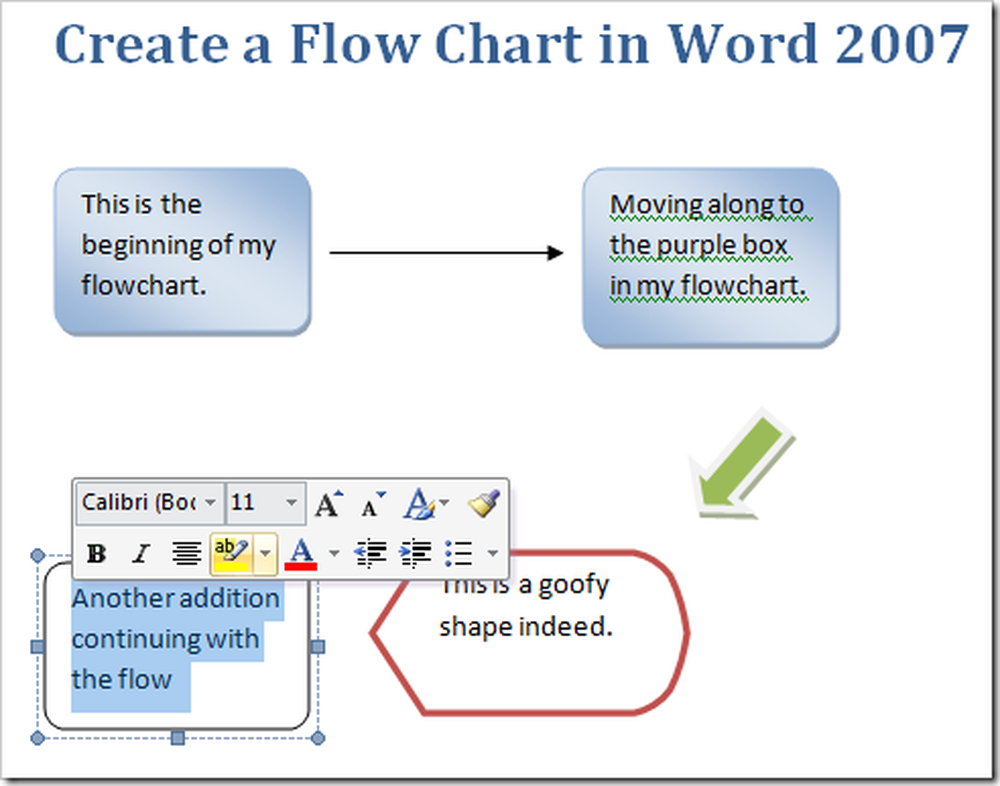
Μόλις ολοκληρώσετε το βασικό περίγραμμα του διαγράμματος ροής, ήρθε η ώρα να προσθέσετε κάποια "pizzazz" σε όλα. Αυτό γίνεται χρησιμοποιώντας το Μορφή στην καρτέλα Ταινία. Ακολουθούν μερικά πλάνα από αυτά που μπορείτε να κάνετε. Αυτά είναι τα διαφορετικά χρώματα που μπορείτε να κάνετε τα σχήματα.
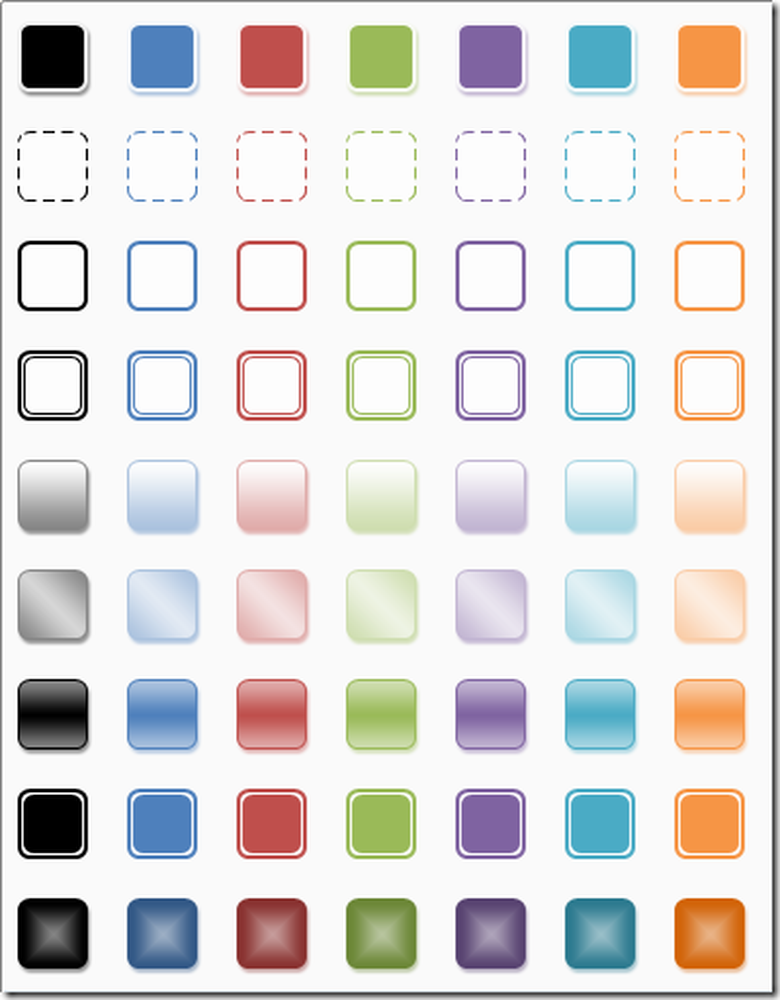
Εδώ είναι Σκιά και 3D εφέ. Το δροσερό πράγμα με το Office 2007 είναι ότι μπορείτε απλά να τοποθετήσετε το ποντίκι πάνω στα διάφορα εφέ και να πάρετε μια προεπισκόπηση του τρόπου με τον οποίο θα φαίνεται στο έγγραφο. Αυτό εξοικονομεί πολύ χρόνο αντί να στηρίζεται σε μια δοκιμαστική και σφάλμα προσέγγιση.
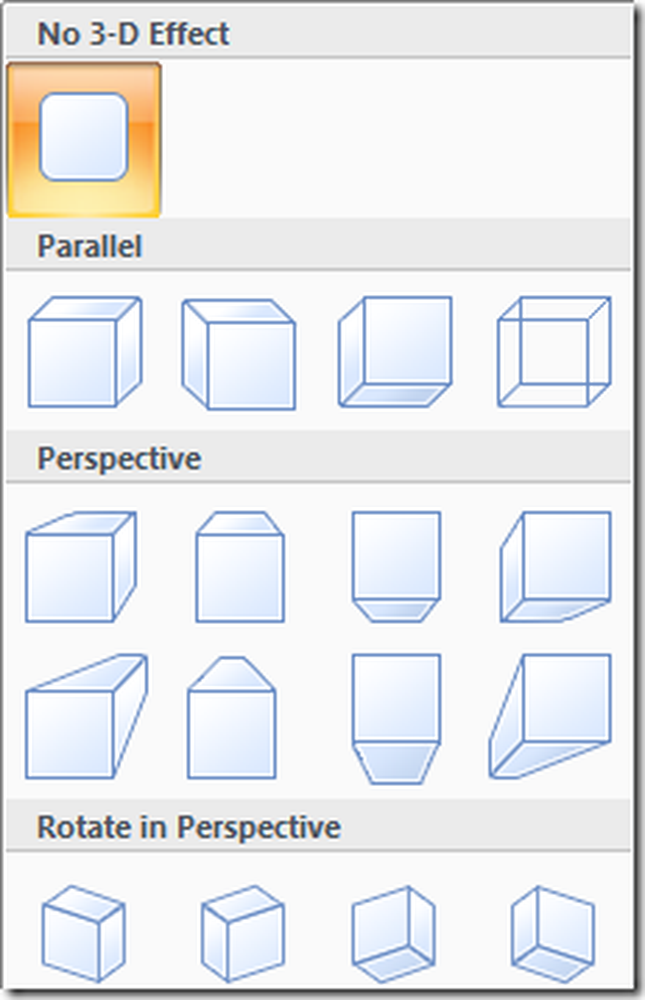
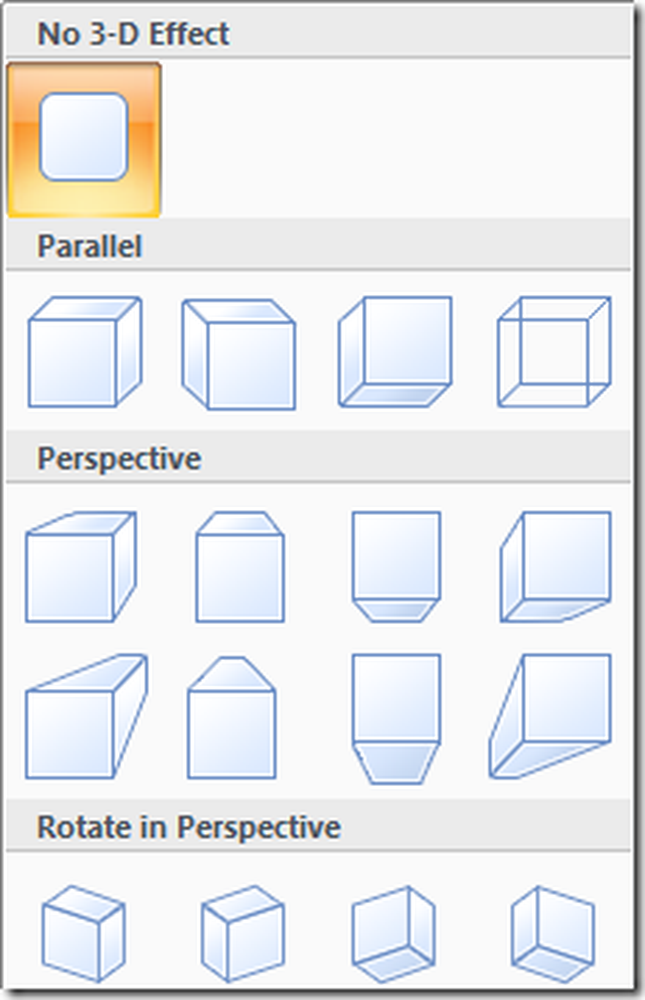
Μια άλλη δυνατότητα είναι η εισαγωγή Εξυπνη τέχνη. Αυτό σας επιτρέπει να εισάγετε ωραίες προ-σχεδιασμένες γραφικές παραστάσεις. Δεν χρειάζεται να είστε εμπειρογνώμονας γραφικού σχεδιασμού για να εισάγετε επαγγελματικό περιεχόμενο.
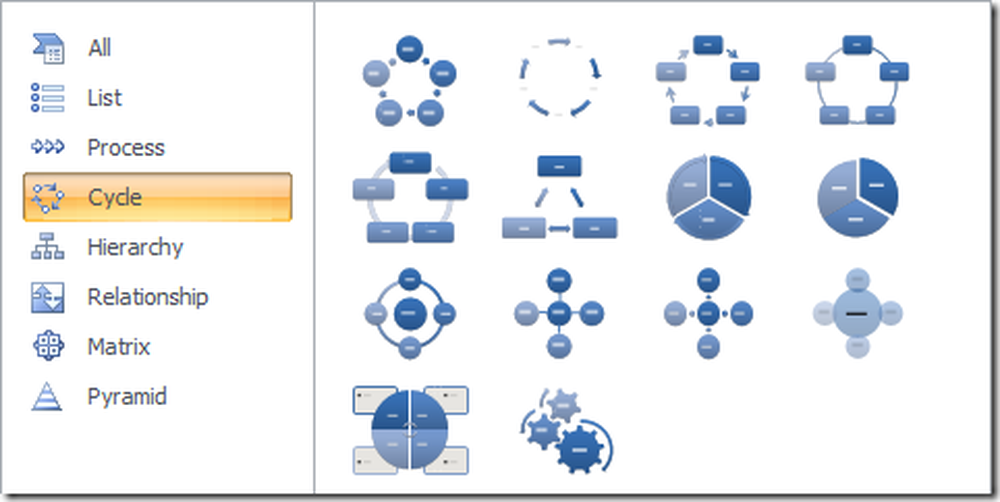
Ένα εύχρηστο παράθυρο ανοίγει όπου μπορείτε να εισάγετε κείμενο στο γράφημα που σε αυτή την περίπτωση είναι Ακτινικός κύκλος. Θα δείτε το κείμενο όπως θα εμφανιζόταν στην έξυπνη τέχνη την ίδια στιγμή που εισήχθη.
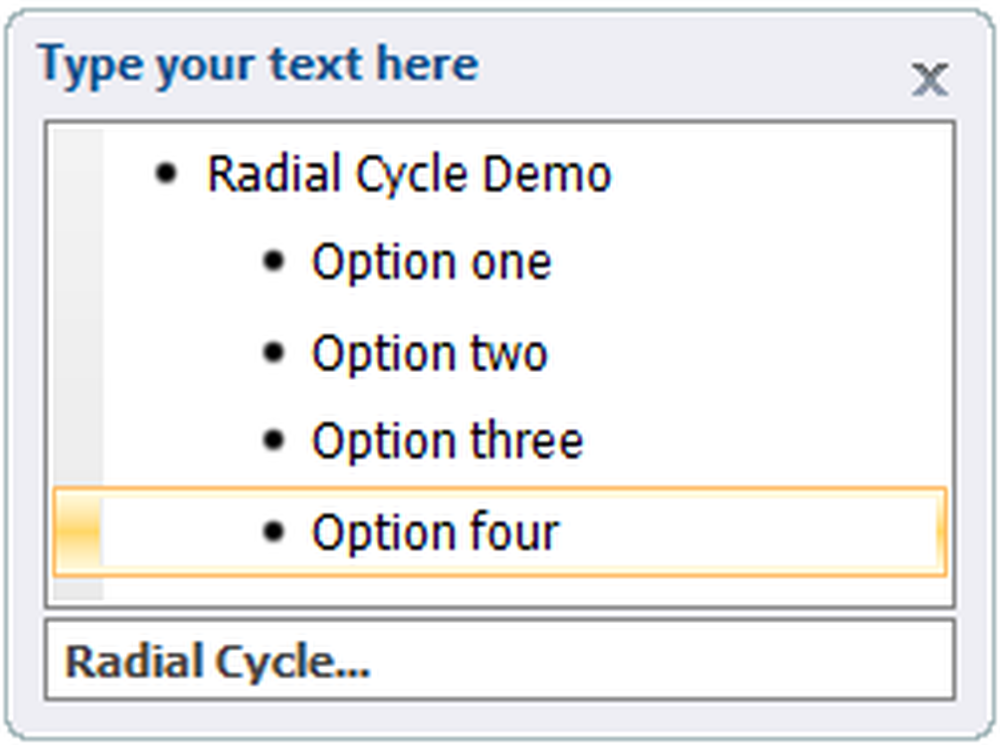
Ένας καλός τρόπος για να βοηθήσετε τα γραφικά στο γράφημά σας να ξεχωρίζουν καλύτερα είναι να αλλάξετε το χρώμα φόντου του εγγράφου. Αυτό γίνεται από Διάταξη σελίδας και Ιστορικό σελίδας τμήματα της Κορδέλας.
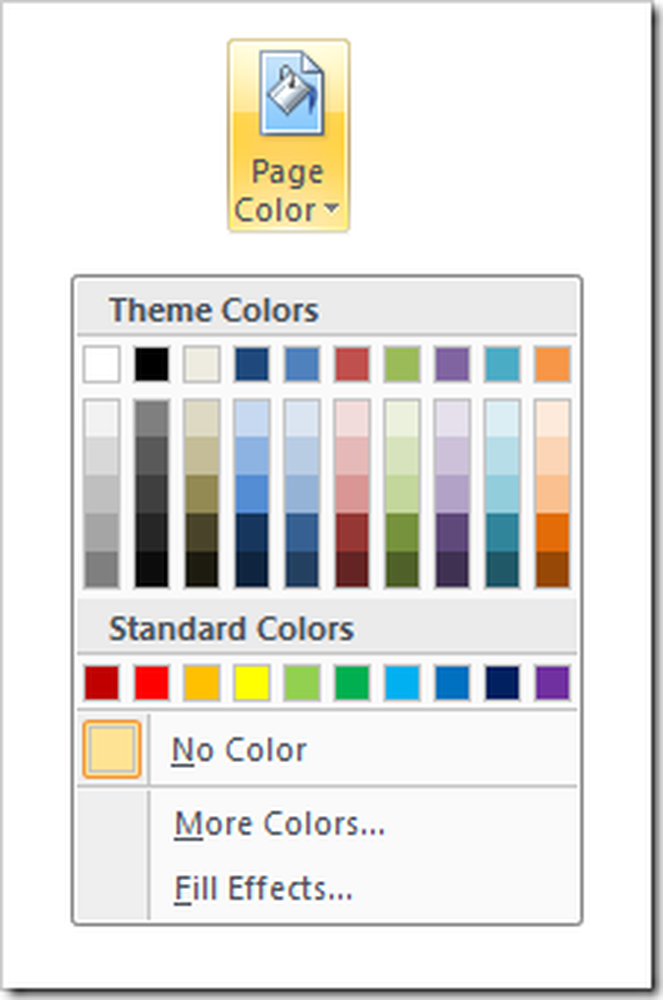
Πρόκειται για ένα απλό διάγραμμα ροής με τα βήματα και τις διάφορες επιλογές που εμφανίζονται παραπάνω.
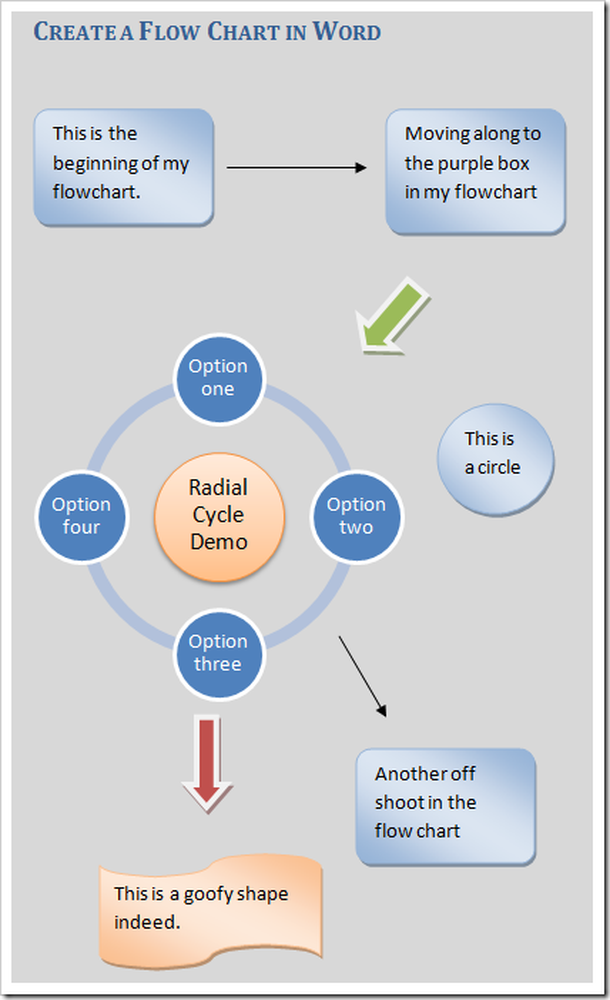
Τώρα θα πρέπει να έχετε μια βασική κατανόηση για το πώς να δημιουργήσετε ένα διάγραμμα ροής και να αρχίσετε να πειραματίζεται με τις διάφορες διαθέσιμες επιλογές το 2007. Διασκεδάστε, πείραμα και παρακαλώ αφήστε ανατροφοδότηση για το πώς εντυπωσιάσατε το αφεντικό σας! Πρέπει να υπάρχει καλύτερος τρόπος για να οργανώσετε αυτές τις εκθέσεις TPS!